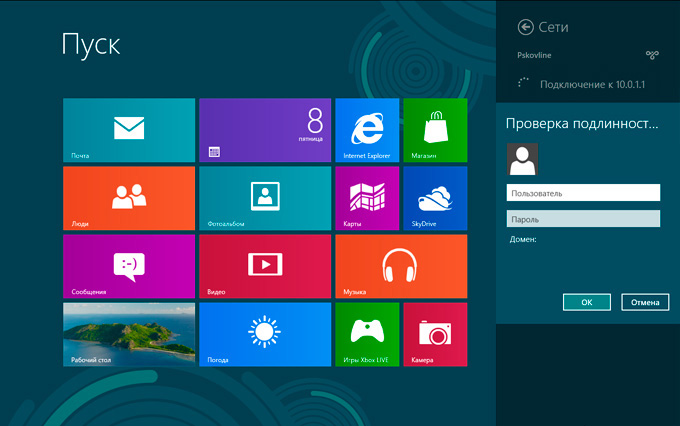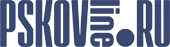Настройка VPN Windows 8
Для настройки VPN подключения нужно зайти в Панель управления. Для этого есть несколько способов, рассмотрим один из них.
В панели пуск кликаем правой кнопкой мыши, нажимаем снизу справа кнопку Все приложения.
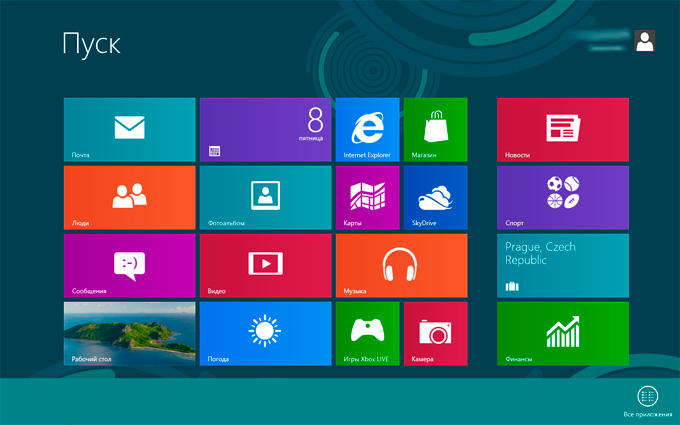
В открывшемся меню Приложений нажимаем на Панель управления.
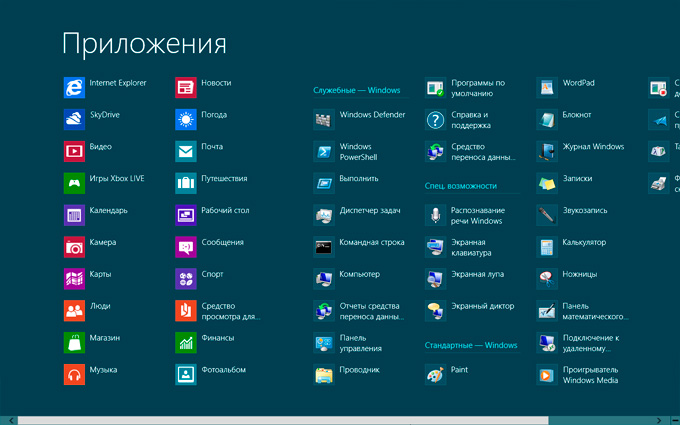
В панели управления выберете пункт Сеть и интернет.
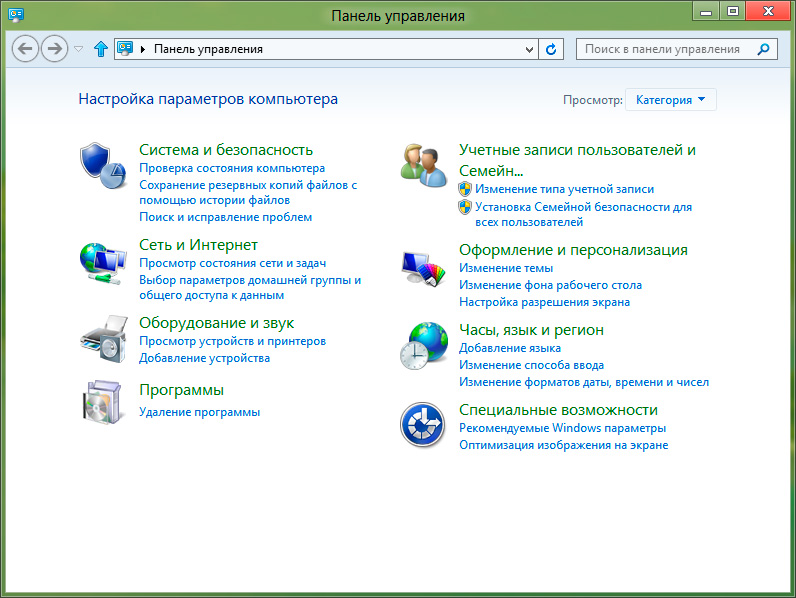
В открывшемся окне выберете Центр управления сетями и общим доступом.
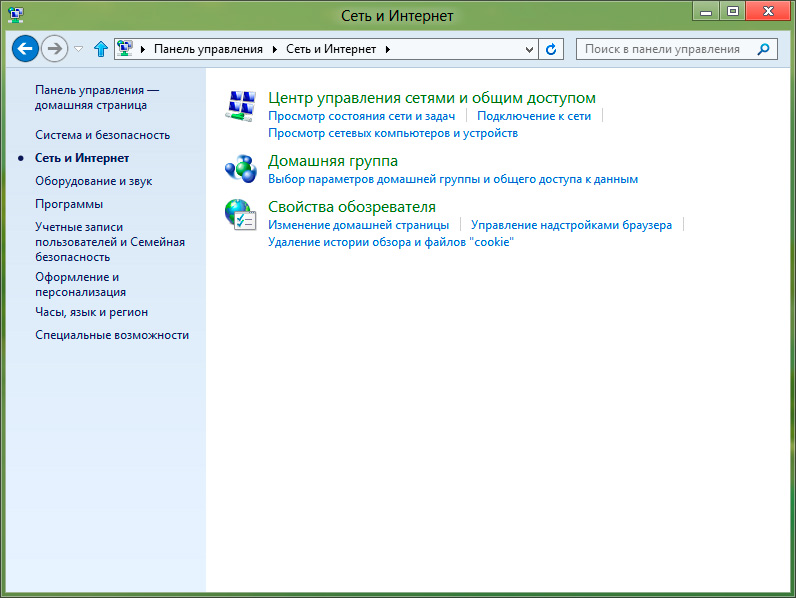
В открывшемся окне выберете Настройка нового подключения или сети.
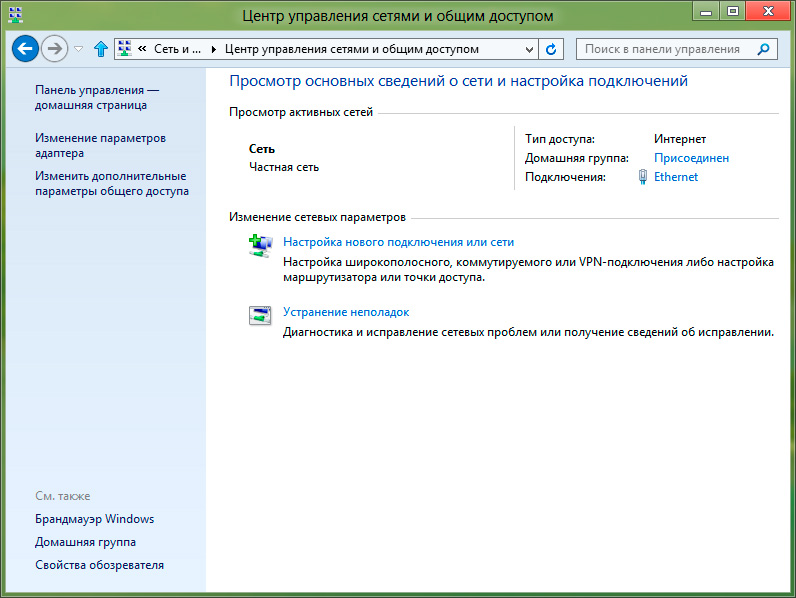
В открывшемся окне Установка подключения или сети выберете Подключение к рабочему месту, нажмите Далее.
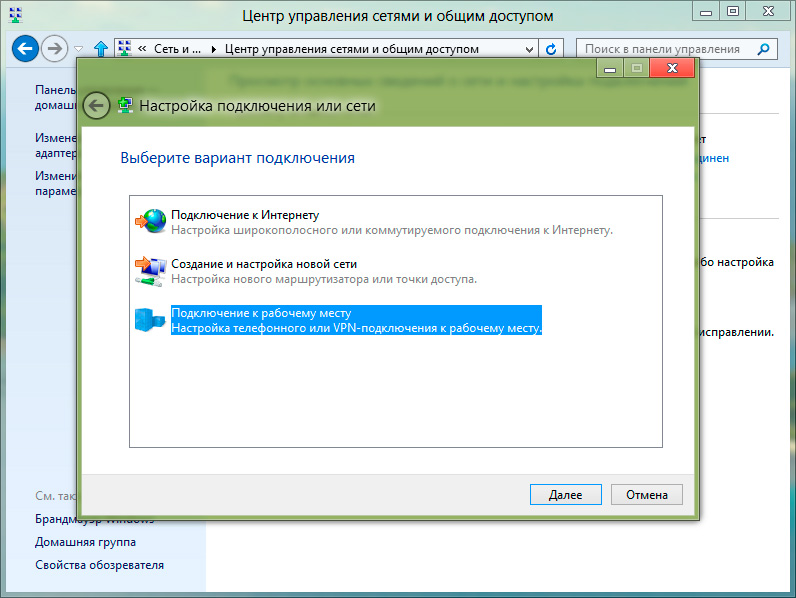
В открывшемся окне Подключение к рабочему месту выбрать Использовать мое подключение к интернету (VPN).
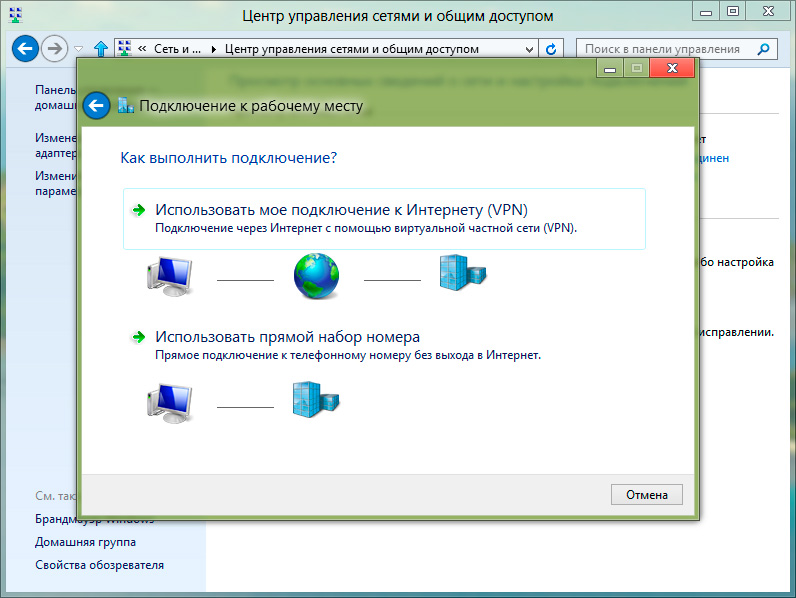
В открывшемся окне введите IP-адрес: 10.0.1.1 и имя подключения Pskovline, затем нажмите Создать.
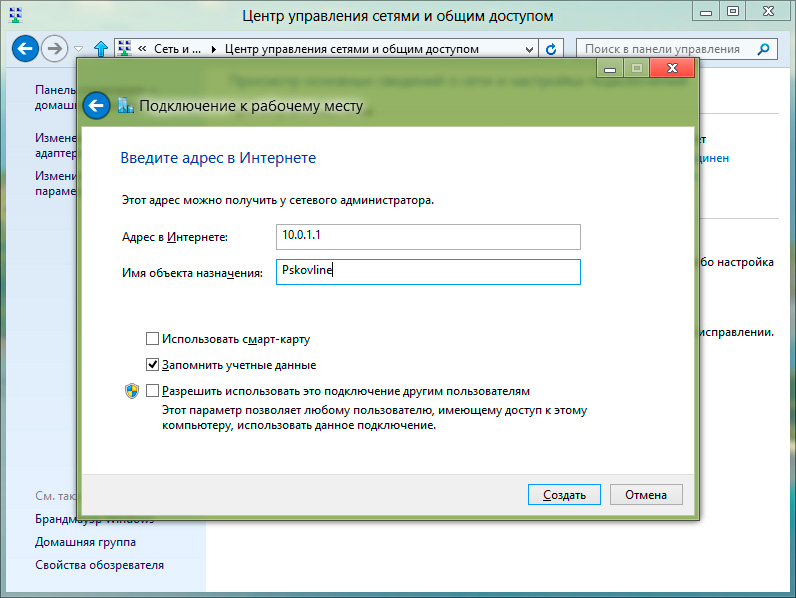
В окне Центр управления сетями и общим доступом слева выберете Изменение параметров адаптера.
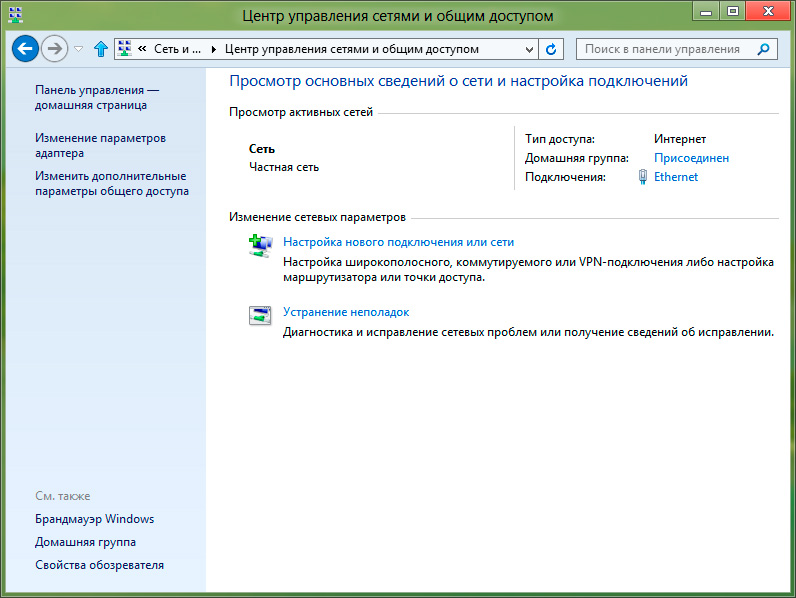
В открывшемся окне Сетевые подключения выберите созданное подключение, нажмите на нем правой кнопкой мыши. В открывшейся вкладке нажмите Создать ярлык, после чего на рабочем столе должен создаться Ярлык для Pskovline.
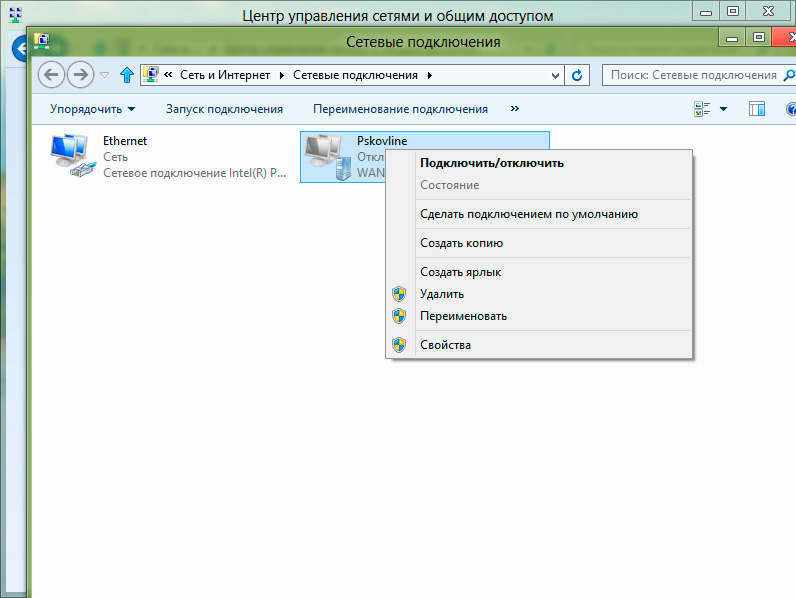
Еще раз нажмите созданное подключение правой кнопкой мыши (предыдущий рисунок) и выберите пункт Свойства. В появившемся окне выберите вкладку Безопасность. Выставите настройки:
Тип VPN: Туннельный протокол точка-точка (PPTP)
Шифрование данных: не разрешено (отключится если тебуется шифрование)
В области Проверка подлинности, отметить Разрешить следующие протоколы, ниже выбрать пункты Протокол проверки пароля (CHAP) и Протокол Microsoft CHAP версии 2 (MS-CHAP v2). Нажмите ОК.
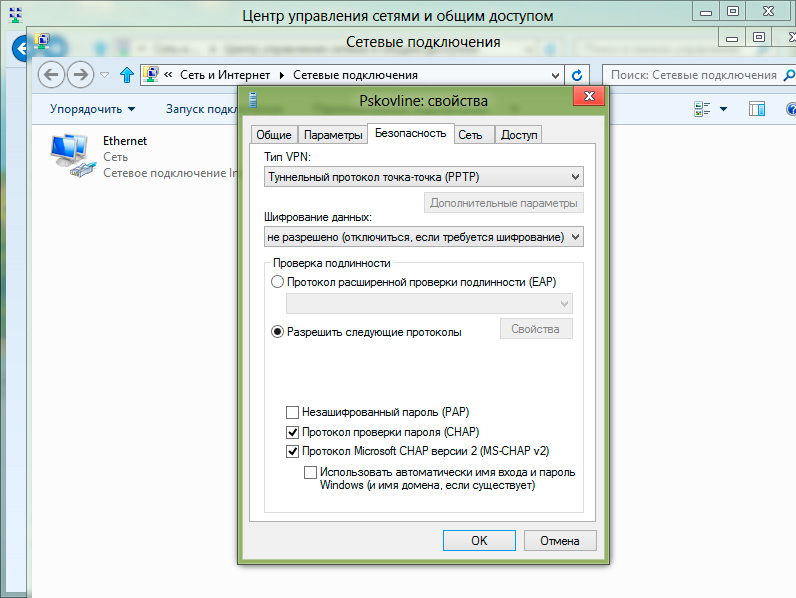
Запустите созданное подключение можно с помощью ярлыка на рабочем столе или следующим способом. Наводим мышь в правый нижний угол экрана, появляется панелька, в ней нажимаем Параметры.
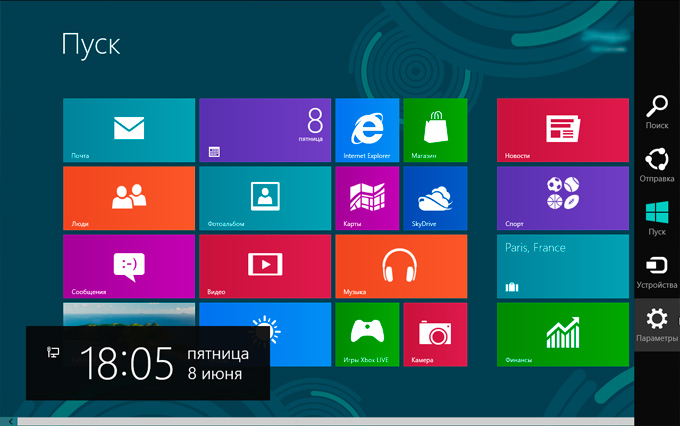
В появившемся меню нажимаем на значек Сеть.
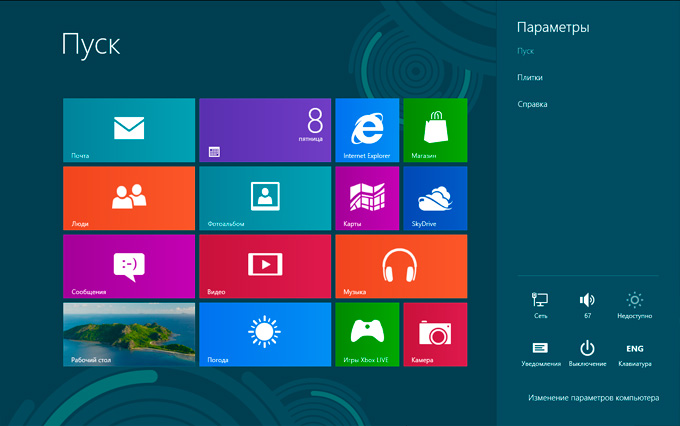
Выбираем созданное подключение и нажимаем Подключить.
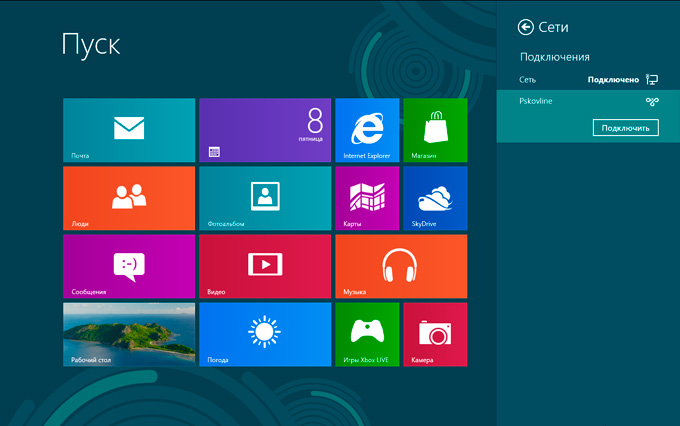
Дальше, вводим логин и пароль с учетной карточки. Нажимаем OK.